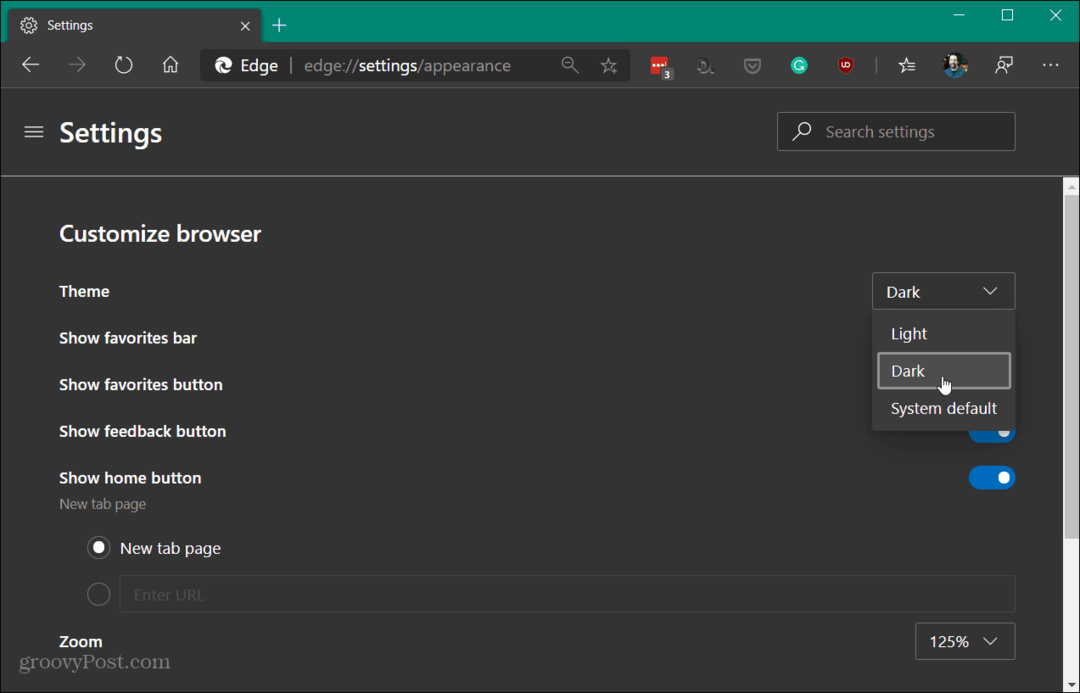Cara Menggunakan Plugin WordPress Facebook Baru: Panduan Lengkap: Penguji Media Sosial
Alat Facebook Blogging Facebook / / September 25, 2020
 Apakah kamu blog
Apakah kamu blog
Facebook telah merilis plugin yang sangat komprehensif untuk WordPress.
Dengan plugin baru, Anda bisa melakukan penerbitan otomatis canggih untuk Anda Linimasa dan menambahkan banyak fitur Facebook ke blog WordPress yang dihosting sendiri. (Plugin ini tidak berfungsi pada blog yang dihosting di WordPress.com.)
Ini membuat fitur berbagi sosial Facebook yang canggih dapat diakses oleh semua orang.
Artikel mendetail ini memberi tahu Anda cara menginstal dan menggunakan plugin yang kuat ini.
# 1: Instal Plugin Facebook di Blog Anda
Dari dalam dasbor admin WordPress Anda, buka bagian Plugin dan cari "Facebook". Plugin Facebook untuk WordPress akan muncul di bagian atas hasil pencarian.
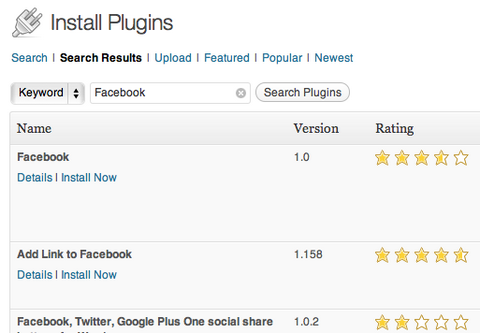
Setelah mengeklik "Pasang Sekarang", Anda harus melakukannya aktifkan plugin.
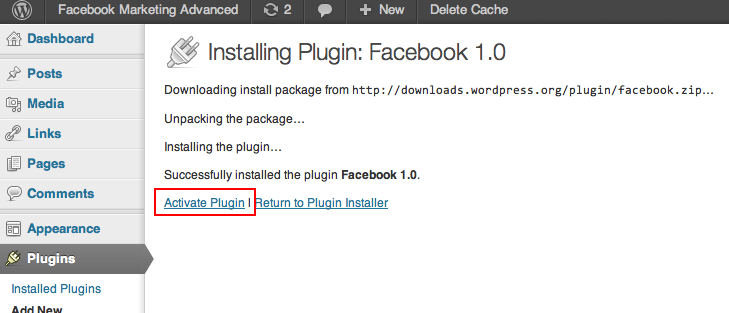
WordPress akan memandu Anda melalui langkah-langkah yang diperlukan. Langkah selanjutnya adalah membuat aplikasi Facebook Anda sendiri. Jangan takut, ini tidak memerlukan satu baris kode dan merupakan proses yang cukup mudah.
# 2: Buat Aplikasi Facebook Anda Sendiri
Untuk memanfaatkan plugin Facebook yang baru dipasang untuk WordPress, Anda perlu membuat aplikasi Facebook sendiri.
Untuk memulai, buka Aplikasi Facebook dan klik tombol Buat Aplikasi Baru di kanan atas layar Anda.
Anda kemudian akan diminta untuk memasukkan Nama Aplikasi dan Ruang Nama Aplikasi Anda. Pilih nama itu dengan bijak. Dalam banyak kasus, pilihan terbaik adalah beri nama aplikasi Anda setelah nama blog Anda, karena akan dipublikasikan di Facebook dengan nama ini.
Anda dapat menggunakan spasi di Nama Aplikasi Anda (seperti "Penguji Media Sosial"), tetapi tidak di kolom Ruang Nama Aplikasi (yang seharusnya membaca sesuatu seperti "socialmediaexaminer").
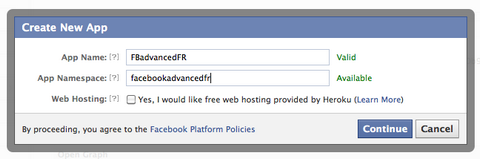
Setelah nama Anda ditentukan, Anda akan dibawa ke layar penyiapan. Masukkan email kontak Anda, domain blog Anda, URL persisnya di bidang "Situs web dengan Login Facebook" dan URL selulernya jika Anda memiliki versi seluler.
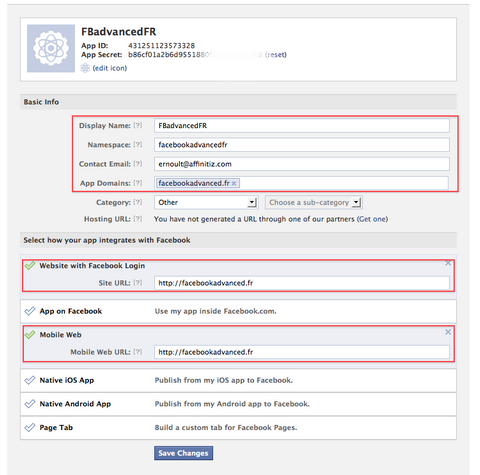
Juga, jangan lupa mempersonalisasi logo dan ikon aplikasi Anda. Keduanya akan terlihat dengan semua publikasi blog Anda di Facebook. Jangan lewatkan kesempatan ini untuk meningkatkan visibilitas merek Anda!
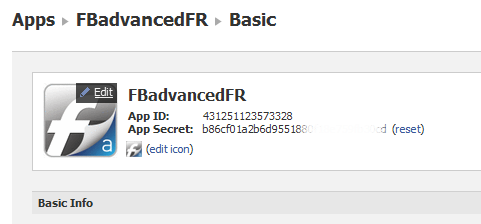
Ini adalah satu-satunya opsi yang perlu Anda atur di menu opsi dasar. Jangan lupa untuk mengklik Simpan perubahan!
Setelah opsi dasar ini ditentukan, Anda perlu setel tindakan Open Graph untuk aplikasi Anda.
Cukup klik menu Open Graph dari pengaturan aplikasi Anda.
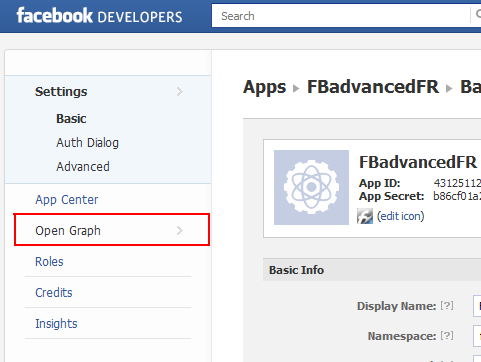
Langkah selanjutnya adalah tentukan jenis tindakan Anda dan jenis objek Anda. Dalam kasus kami, jenis tindakannya adalah "terbitkan" dan jenis objeknya adalah "artikel".
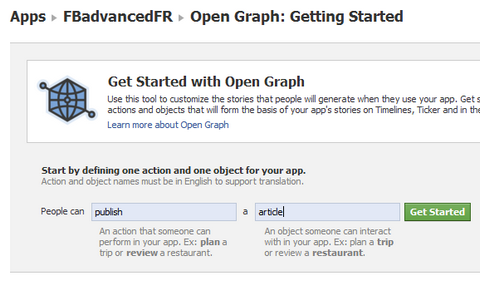
Untuk mempelajari lebih lanjut tentang cara menyelesaikan penyiapan tindakan Grafik Terbuka Anda, lihat ini panduan dari Facebook.
Sekarang setelah Anda berhasil membuat aplikasi Facebook, Anda perlu menyalin ID Aplikasi, kunci Rahasia Aplikasi, dan Ruang Nama Aplikasi.
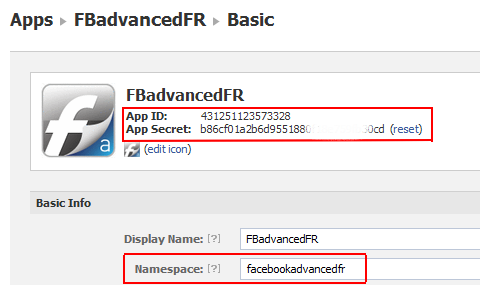
Kemudian kembali ke admin WordPress Anda, akses layar pengaturan plugin Facebook dan tempel informasi ini ke bidang yang sesuai.
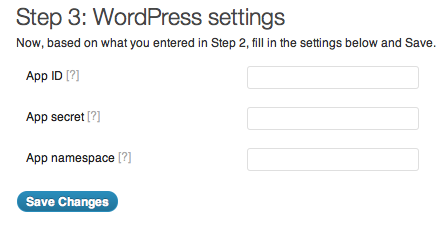
Simpan perubahan, dan voila! Plugin Facebook Anda sekarang sudah terinstal sepenuhnya. Kamu bisa sesuaikan pengaturan untuk memanfaatkan berbagai fitur sosialnya.
# 3: Siapkan Plugin Facebook Anda untuk WordPress
Setelah terinstal, Anda dapat mengakses semua pengaturan plugin Facebook Anda. Dalam satu antarmuka, Anda dapat mengonfigurasi:
- Fitur Penerbitan Sosial
- Posisi dan desain tombol Suka di artikel Anda
- Tombol Berlangganan untuk memungkinkan pembaca mengikuti penulis artikel
- Tombol Send untuk memudahkan berbagi artikel Anda secara pribadi melalui pesan Facebook atau bahkan email
- Komentar yang memungkinkan pembaca Anda mengomentari artikel Anda dengan identitas Facebook mereka
- Bilah Rekomendasi untuk menampilkan saran artikel hasil personalisasi berdasarkan favorit teman pembaca Anda dan mengaktifkan pembaca sosial Anda sendiri
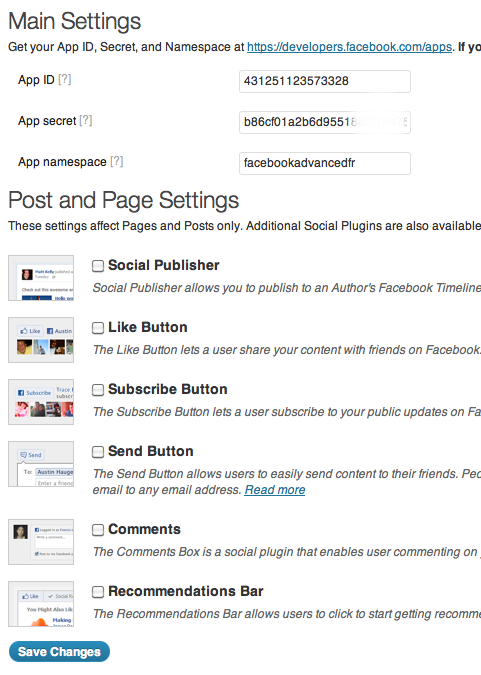
Anda dapat memilih untuk mengaktifkan semua opsi ini atau hanya yang Anda inginkan. Itu keputusanmu!
Aktifkan Penerbitan Sosial.
Fitur Penerbitan Sosial adalah cara terbaik untuk promosikan terbaru Anda posting blog kepada teman-teman Anda, halaman Facebook Anda, atau bahkan halaman Facebook lain di mana audiens mungkin tertarik dengan artikel Anda.
Pilihan pertama Anda adalah aktifkan publikasi otomatis dari entri blog Anda ke Garis Waktu penulisnya.
Lalu, Anda juga bisa mempublikasikan setiap artikel secara otomatis ke salah satu halaman Facebook Anda. Ini terbatas hanya untuk satu halaman Facebook.
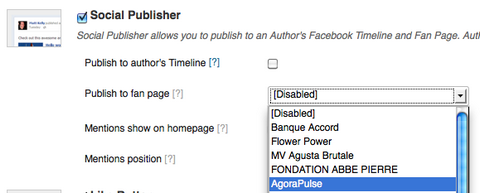
Setiap artikel yang dipublikasikan di blog Anda kemudian akan otomatis diterbitkan di halaman Facebook yang Anda pilih. Saat memublikasikan artikel Anda, Anda memiliki opsi untuk tambahkan deskripsi yang dipersonalisasi.
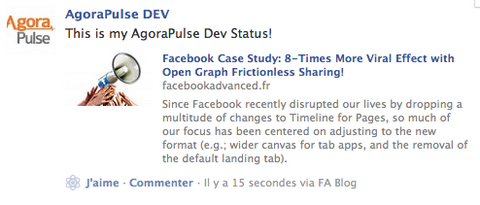
Lebih penting lagi, jika Anda telah mengaktifkan Penerbit Sosial, saat mengedit artikel Anda akan memiliki opsi untuk sebutkan teman atau halaman Facebook.
Cukup masukkan nama teman dan halaman Facebook yang ingin Anda bagikan artikel Anda dan Facebook akan otomatis menyarankan teman dan halaman yang sesuai.

Opsi berbagi ini adalah cara terbaik untuk memberikan visibilitas serius ke artikel Anda segera setelah diterbitkan. Bagikan artikel Anda baik dengan teman yang tertarik dengan artikel Anda maupun halaman yang relevan dengan audiens yang tertarik dengan apa yang Anda katakan. Jika Anda melakukan ini dengan bijak, Anda akan meningkatkan jumlah pembaca blog Anda.
Artikel Anda akan muncul di Timelines dan Timelines halaman Facebook yang Anda pilih, sama seperti jika Anda membagikannya langsung di Timelines mereka. Penghemat waktu besar lainnya!
Pembaruan akan menunjukkan bahwa itu dibuat "melalui" Nama Aplikasi Anda. Inilah mengapa Anda perlu memilih nama Anda dengan bijak.
Dapatkan Pelatihan Pemasaran YouTube - Online!

Ingin meningkatkan keterlibatan dan penjualan Anda dengan YouTube? Kemudian bergabunglah dengan pertemuan ahli pemasaran YouTube terbesar dan terbaik saat mereka berbagi strategi yang telah terbukti. Anda akan menerima petunjuk langsung langkah demi langkah yang difokuskan pada Strategi YouTube, pembuatan video, dan iklan YouTube. Menjadi pahlawan pemasaran YouTube untuk perusahaan dan klien Anda saat Anda menerapkan strategi yang mendapatkan hasil yang terbukti. Ini adalah acara pelatihan online langsung dari teman Anda di Penguji Media Sosial.
KLIK DI SINI UNTUK RINCIAN - PENJUALAN BERAKHIR 22 SEPTEMBER!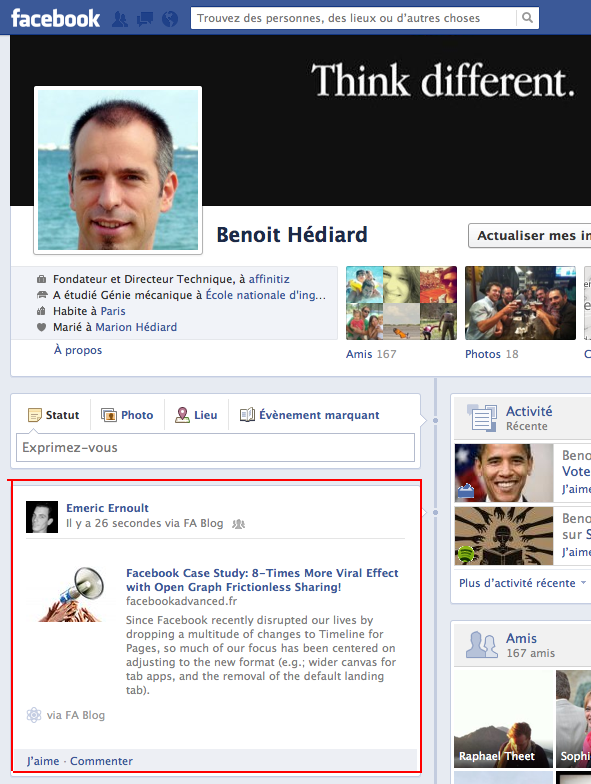
Terakhir, teman dan halaman yang disebutkan pada saat Anda menerbitkan artikel Anda akan muncul di blog di bagian atas atau bawah artikel Anda, tergantung pada opsi yang Anda pilih di pengaturan.
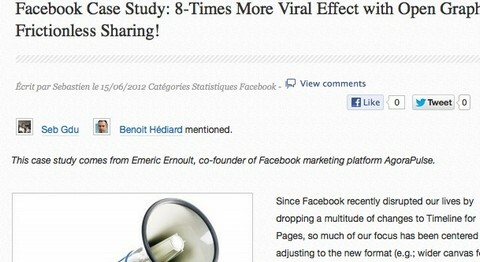
Tambahkan tombol Suka dan atur posisi serta desainnya.
Menambahkan tombol Suka pada artikel Anda semudah berjalan-jalan di taman. Anda bahkan bisa tambahkan tombol Kirim, memilih untuk menunjukkan wajah orang yang menyukai (yang direkomendasikan), pilih nama aksi (Suka atau Rekomendasikan), pilih posisinya di bagian atas atau bawah (atau keduanya) artikel Anda (disarankan) dan lebar yang dialokasikan ke tombol.
Anda dapat melakukan semua ini dalam proses mudah di bawah ini.
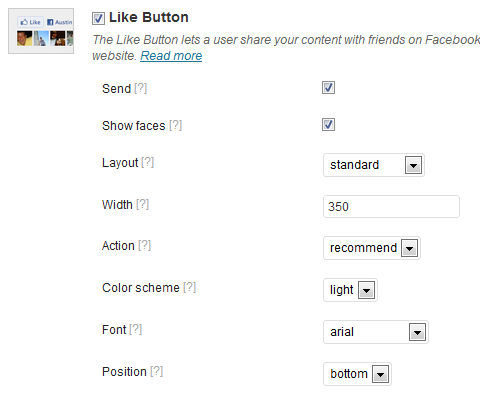
Tambahkan tombol Langganan untuk memungkinkan pembaca mengikuti penulis artikel.
Kamu bisa tambahkan tombol Berlangganan di setiap artikel Anda. Ini akan memungkinkan pembaca Anda untuk berlangganan pembaruan publik penulis di Facebook. Ini cara yang bagus untuk beri penulis Anda visibilitas tambahan di Facebook sebagai penghargaan atas kontribusi mereka.
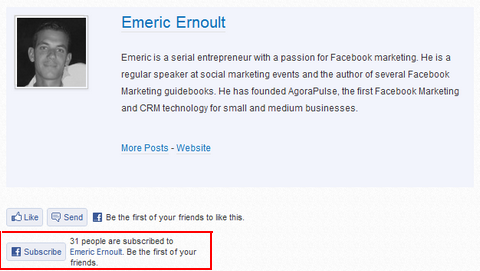
Kamu bisa sesuaikan pengaturan tombol Berlangganan agar muncul jika sesuai. Biasanya ini ada di bagian bawah artikel Anda, tempat profil penulis ditampilkan.
Itu juga disarankan untuk pilih opsi "Tampilkan wajah" dan pilih font yang sesuai dengan yang digunakan di blog Anda.
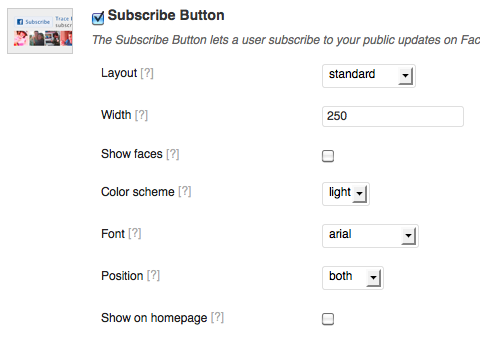
Tambahkan tombol Kirim untuk memudahkan berbagi artikel Anda secara pribadi.
Tombol Send adalah cara yang nyaman untuk memungkinkan pembaca Anda mengirim artikel Anda ke teman Facebook tertentu (atau beberapa teman) atau melalui email.
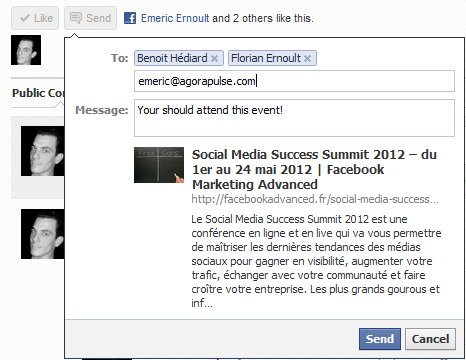
Kamu bisa pilih tempat untuk menampilkan tombol Kirim, skema warnanya, dan fonta yang ingin Anda gunakan untuk itu.
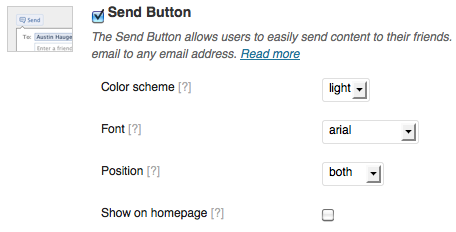
Perhatikan bahwa jika Anda menyetel opsi tombol Suka untuk juga menyertakan tombol Kirim, Anda tidak perlu memilih opsi Kirim ini untuk kedua kalinya.
Aktifkan Komentar agar pembaca Anda mudah berkomentar dari dalam akun Facebook mereka.
Komentar Facebook adalah cara terbaik untuk menambahkan fitur komentar sosial ke blog Anda. Ini akan memudahkan pembaca Anda untuk mengomentari konten Anda menggunakan akun Facebook mereka DAN ini akan secara dramatis mengurangi spam dan troll saat pemberi komentar menggunakan identitas asli mereka.
Ini juga meningkatkan visibilitas konten Anda karena setiap komentar dipublikasikan di Timeline pemberi komentar Anda.
Tiga manfaat besar ini mungkin merupakan alasan mengapa Blog TechCrunch beralih ke komentar Facebook dan mengapa Anda harus mempertimbangkan opsi ini untuk blog Anda.
Opsi Komentar cukup mudah — pilih opsi, isi jumlah komentar maksimum yang akan ditampilkan pada satu halaman, lebar kotak komentar Anda — dan hanya itu; plugin komentar Anda aktif dan berjalan.
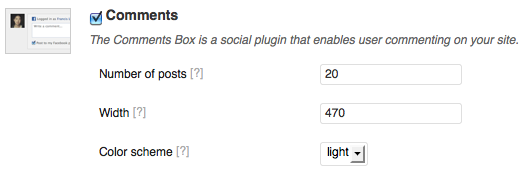
Anda tidak hanya memiliki fitur komentar bawaan di bawah setiap artikel Anda secara langsung…
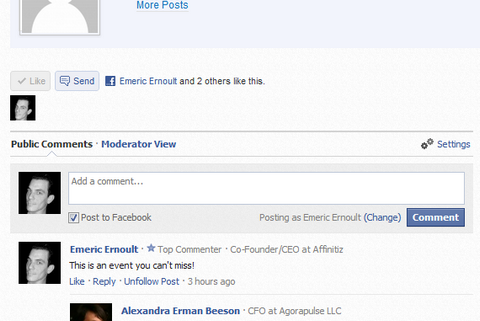
… Anda juga memiliki jumlah komentar untuk setiap artikel yang diperbarui secara real time.
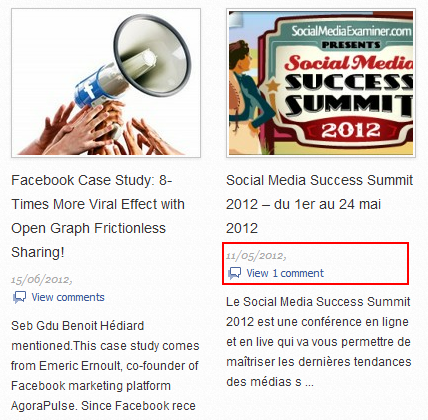
Plugin Komentar Facebook ini menawarkan opsi admin yang hebat, termasuk beberapa fitur moderasi yang mengesankan.
Gunakan bilah Rekomendasi untuk menampilkan rekomendasi artikel hasil personalisasi berdasarkan artikel favorit teman pembaca Anda dan juga untuk mengaktifkan pembaca sosial Anda sendiri.
Bilah Rekomendasi adalah salah satu fitur plugin yang paling kuat. Singkatnya, ini melakukan dua hal:
- Ini menampilkan bilah pop-in di bagian bawah jendela navigasi ke merekomendasikan artikel kepada pembaca Anda berdasarkan apa yang disukai teman mereka di blog Anda.
- Ini menawarkan pembaca sosial yang pengunjung Anda dapat aktifkan secara otomatis bagikan semua artikel mereka membaca di blog Anda.
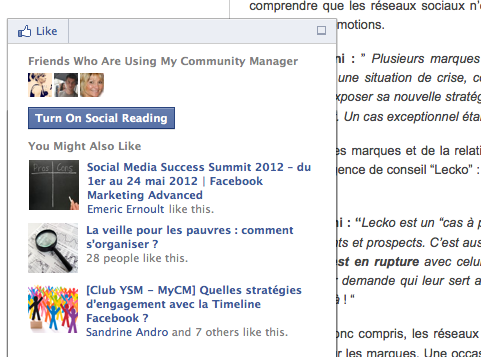
Dalam pengaturan, Anda bisa tentukan kapan bilah Rekomendasi akan ditampilkan (setelah waktu tertentu dan / atau setelah menggulir persentase tertentu dari halaman). Anda juga dapat memilih di sisi mana layar itu akan ditampilkan.
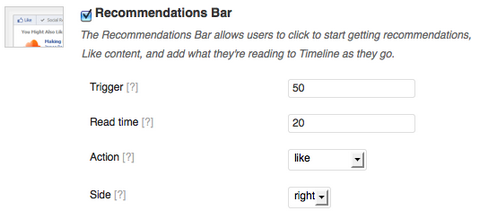
Catatan: Pada saat penulisan ini, Facebook telah menonaktifkan sementara otomatis berbagi artikel ("pembaca sosial"). Penjelasan Facebook adalah bahwa "Bilah Rekomendasi saat ini dalam versi beta. [Kami] telah menghapus sementara fungsi membaca sosial dari fitur tersebut saat kami menguji produk dan melakukan iterasi lebih lanjut. Kami akan menindaklanjuti dengan pembaruan. Terima kasih."
Untuk menindaklanjuti, kunjungi Diskusi Forum WordPress.
# 4: Ukur Lalu Lintas Sosial Baru Anda!
Setelah Anda memasang dan menyiapkan semua fitur sosial hebat ini dengan benar, Anda harus melakukannya lihat lalu lintas Anda melonjak! Untuk membantumu ikuti pertumbuhan lalu lintas sosial baru Anda, plugin Facebook menampilkan tautan yang nyaman ke Wawasan Facebook untuk aplikasi Anda.
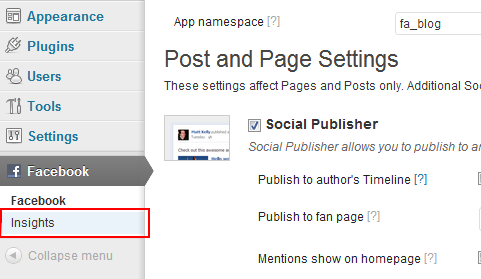
Klik tautan itu ke mengakses kedalaman wawasan yang luar biasa tentang bagaimana Facebook mengarahkan lalu lintas dan menarik pembaca aktif ke blog Anda.
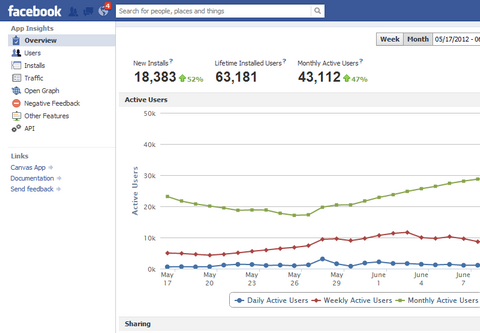
Wawasan ini mencakup jumlah pengunjung yang dikirim Facebook ke blog Anda berkat tindakan (menyukai, berkomentar, atau berbagi) dari salah satu teman mereka.

Data Wawasan juga mencakup informasi demografis tentang pemirsa Anda; umpan balik negatif pada aplikasi Anda; dan jumlah pengguna harian, mingguan, dan bulanan. Namun, ini saja adalah subjek artikel lain!
Bagaimana menurut anda? Apakah Anda yakin plugin Facebook untuk WordPress akan meningkatkan lalu lintas ke blog Anda? Apakah Anda bersedia menginstalnya di blog WordPress Anda? Beri tahu kami di bagian komentar di bawah.